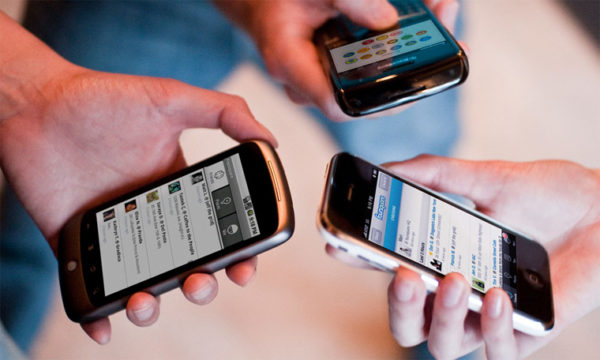
طريقة حل مشكلة عدم اظهار انتظار المكالمات 2023
نقدم لكم من خلال موقعنا ون طريقة حل مشكلة عدم اظهار انتظار المكالمات 2023, حيث تسهل ميزة انتظار المكالمات على جهاز ايفون الخاص بك إدارة مكالمات متعددة في وقت واحد.
ومع ذلك ، إذا توقفت هذه الميزة عن العمل فجأة ، فقد تتسبب في إزعاج كبير ، خاصة لأولئك الذين يتلقون الكثير من المكالمات على مدار اليوم.
إذا كنت تواجه مشكلة مماثلة ، فإن هذا الدليل يحتوي على بعض الحلول التي ستساعدك. قبل أن نصل إلى جزء استكشاف الأخطاء وإصلاحها ، أولاً ، دعنا نفهم ما هو انتظار المكالمات وكيف يعمل على جهاز iPhone الخاص بك.
ماذا تعني انتظار المكالمة على ايفون؟
تعد ميزة انتظار المكالمات ميزة مفيدة تنبهك بشأن المكالمات الواردة أثناء إجراء مكالمة أخرى بالفعل. يتيح لك ذلك التبديل بين المكالمات أو دمجها معًا.
على أجهزة iPhone المزودة ببطاقتي SIM ، تعمل ميزة انتظار المكالمات فقط للمكالمات الواردة على نفس الخط. هذا يعني أنه إذا كنت تجري مكالمة باستخدام الخط الأساسي وجاءت مكالمة على الخط الثانوي ، فستنتقل هذه المكالمة إلى البريد الصوتي.
عند إيقاف تشغيل انتظار المكالمات أو عدم عملها على جهاز iPhone ، يتم إرسال جميع مكالماتك الواردة إلى البريد الصوتي أثناء إجراء مكالمة.
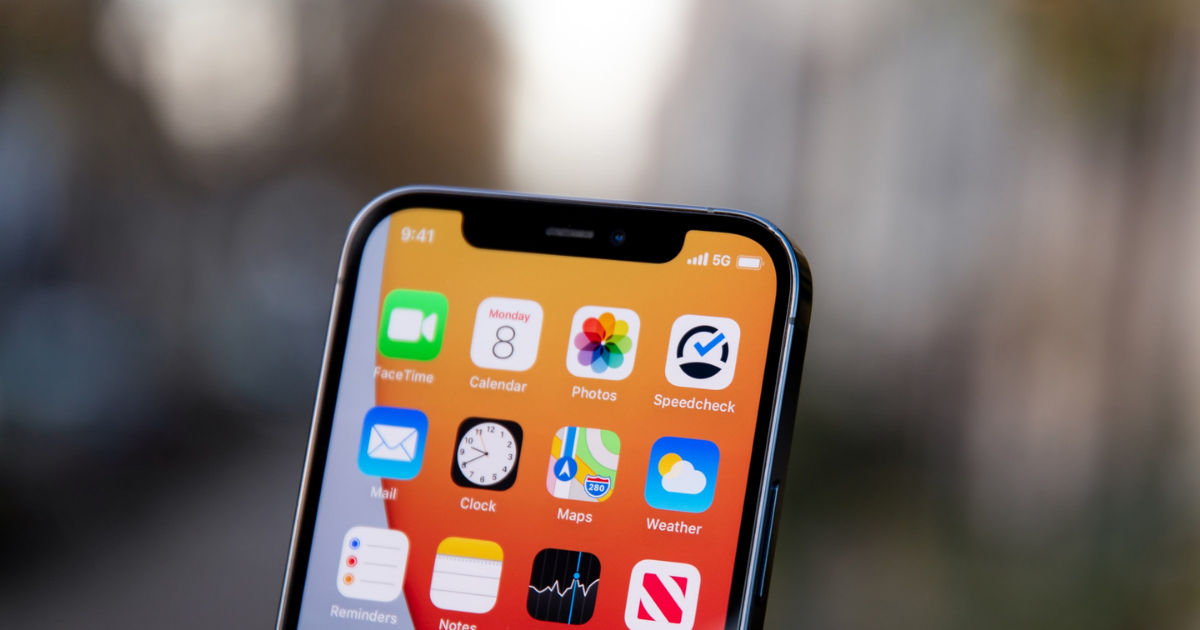
الآن بعد أن فهمت معنى انتظار المكالمات ، دعنا نلقي نظرة على ما يمكنك فعله إذا توقفت الميزة عن العمل على جهاز iPhone الخاص بك.
طريقة حل مشكلة عدم اظهار انتظار المكالمات
1. تأكد من تمكين انتظار المكالمة
قبل قضاء الوقت في الاطلاع على أي نصائح متقدمة لتحرّي الخلل وإصلاحه ، من الأفضل التأكد من تمكين انتظار المكالمات على جهاز iPhone الخاص بك. هيريس كيفية القيام بذلك.
1. افتح تطبيق الإعدادات وانتقل لأسفل للنقر على الهاتف.
2. تحت المكالمات ، اضغط على انتظار المكالمات وقم بتمكين التبديل في القائمة التالية. إذا كان مفتاح التبديل قيد التشغيل بالفعل ، فحاول إيقاف تشغيله ثم إعادة تشغيله.
2. أعد تشغيل جهاز iPhone الخاص بك
في بعض الأحيان ، يمكن أن تتسبب أخطاء iOS المؤقتة في توقف انتظار المكالمات عن العمل على جهاز iPhone الخاص بك. في معظم الأحيان ، يمكنك إصلاح هذه المشكلات ببساطة عن طريق إعادة تشغيل جهاز iPhone الخاص بك.
اضغط مع الاستمرار على زر الطاقة حتى ترى شريط تمرير إيقاف التشغيل. اسحب شريط التمرير إلى يمينك لإيقاف تشغيل جهاز iPhone الخاص بك. انتظر بضع ثوانٍ ثم اضغط مع الاستمرار على زر الطاقة مرة أخرى لتشغيل جهاز iPhone الخاص بك.
3. تحديث إعدادات الناقل
يقوم موفر الهاتف المحمول الخاص بك بإصدار تحديثات على أساس منتظم لتحسين سرعة الشبكة والاتصال والأداء. قد لا تلاحظ هذه التحديثات لأنها عادةً ما يتم تثبيتها تلقائيًا في الخلفية. ومع ذلك ، إذا لم يحدث ذلك لسبب ما ، فيمكنك البحث عن التحديثات يدويًا لحل مشكلة انتظار المكالمات التي لا تعمل على جهاز iPhone الخاص بك.
1. افتح تطبيق الإعدادات على جهاز iPhone وانتقل إلى عام> حول.
2. في حالة وجود أية تحديثات معلقة ، ستظهر نافذة منبثقة. اضغط على تحديث لتثبيتها.
4. تثبيت تحديثات iOS
يعد الحفاظ على تحديث iPhone الخاص بك إلى أحدث إصدار من iOS أمرًا مهمًا بنفس القدر. إذا كان انتظار المكالمة لا يعمل بسبب خطأ داخل iOS ، فلن يستغرق الأمر وقتًا طويلاً قبل أن تصدر Apple إصلاحًا. وبالتالي ، من الجيد التحقق من تحديثات iOS إذا لم تقم بذلك منذ فترة.
افتح تطبيق الإعدادات ، وانقر فوق عام ، وحدد تحديث البرنامج من الشاشة التالية.
5. إعادة تعيين إعدادات الشبكة
يمكن أن تتسبب تفضيلات الشبكة التي تم تكوينها بشكل خاطئ على جهاز iPhone أيضًا في حدوث مثل هذه المشكلات. بدلاً من استعراض كل إعداد من إعدادات الشبكة يدويًا ، من الأسهل إعادة تعيينها جميعًا والبدء من جديد. فيما يلي خطوات نفس الشيء.
لاحظ أنه عند إعادة تعيين إعدادات الشبكة ، سيتعين عليك إعادة إدخال كلمات مرور Wi-Fi وإعادة الاتصال بجميع أجهزة Bluetooth.
1. افتح تطبيق الإعدادات وتوجه إلى عام> نقل أو إعادة تعيين iPhone.
2. انقر فوق “إعادة تعيين” في الجزء السفلي وحدد “إعادة تعيين إعدادات الشبكة” من قائمة الخيارات.
من هناك ، اتبع التعليمات التي تظهر على الشاشة لإنهاء إعادة ضبط إعدادات الشبكة. بعد ذلك ، تحقق مما إذا كانت خدمة انتظار المكالمات تعمل على جهاز iPhone الخاص بك.
6. اتصل بمشغل شبكة الجوال
أخيرًا ، إذا لم ينجح أي من الحلول المذكورة أعلاه ، فيمكنك التفكير في الاتصال بمشغل شبكة الجوال. بينما تدعم معظم شركات الاتصالات خدمة انتظار المكالمات ، إلا أن ليس كلهم يفعلون ذلك. أيضًا ، من الممكن أن خطتك الخلوية لا تتضمن ميزة انتظار المكالمات. ومن ثم ، فمن الأفضل مراجعة مشغل شبكة الجوال للتأكد من أن الأمر ليس كذلك.




